こんにちは~
いよいよサーバ構築演習、第3,4回の課題提出に挑戦したいと思います。
前回記事(第3回,第4回)が終了していることを前提とさせていただきますね。※記事読むだけなら特に問題ありませんよ。
 サーバ構築演習1 第3回~DNSファイル設定編~
サーバ構築演習1 第3回~DNSファイル設定編~
 サーバ構築演習1 第4回~ZONEファイル設定編~
サーバ構築演習1 第4回~ZONEファイル設定編~
目次
事前準備
- CentOS(Linux)からファイルを取り出す必要があります
- WinSCPのインストールを行います(Windowsの人)
- macOSの人はインストール不要の様です
Firewallコマンドの設定
場合によっては、Firewallコマンドが関係しそうです。
飛ばしてしまった場合には、再度実行してみましょう。
|
1 2 3 |
firewall-cmd --add-service -dns --permanent firewall-cmd --reload firewall-cmd --list-services |
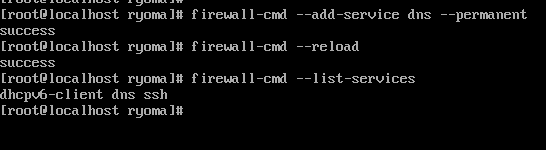
WinSCPのダウンロード
参考 WinSCPダウンロードサイトダウンロードサイトを開いてくださいね。
※右クリック、新しいタブで開いたほうが良いかもです。
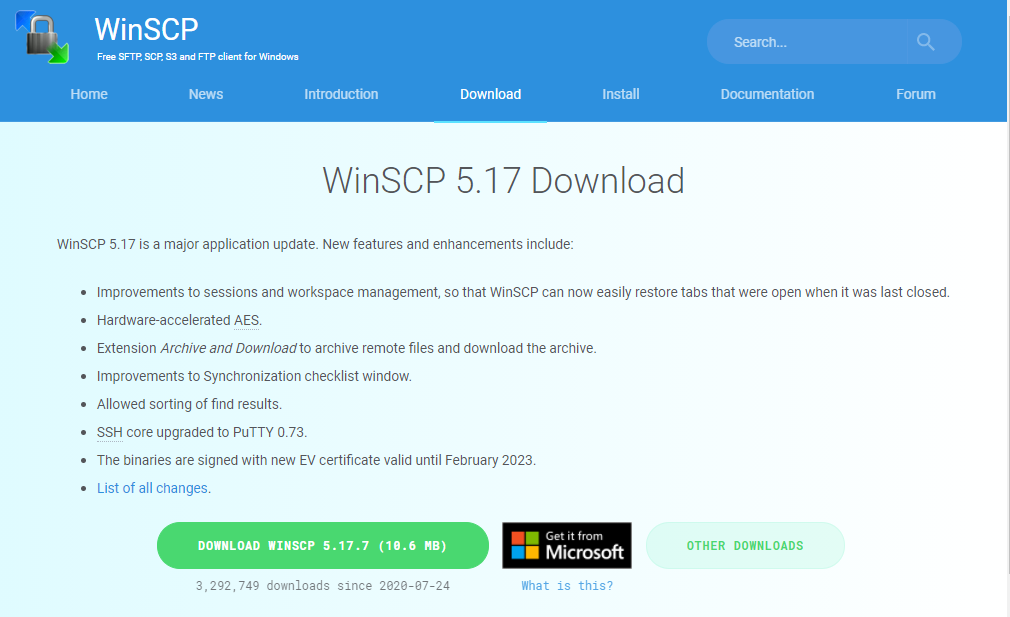
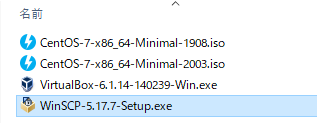
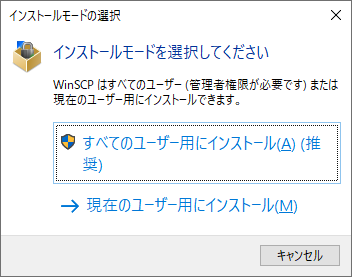
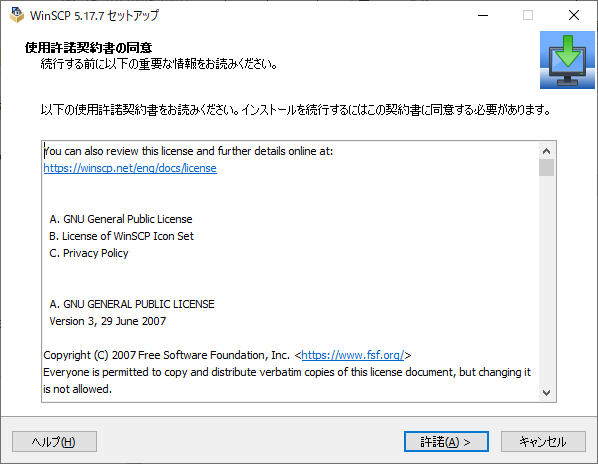
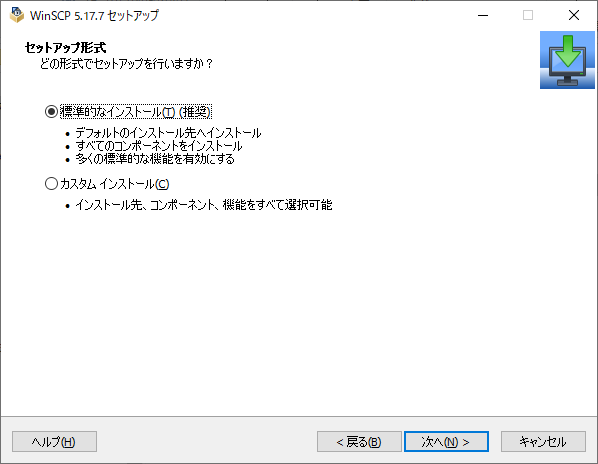
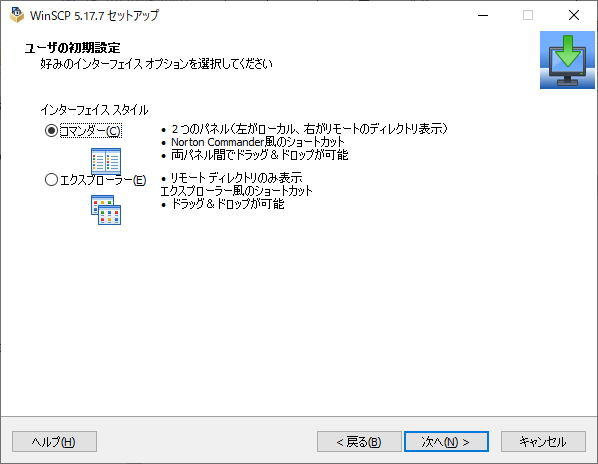
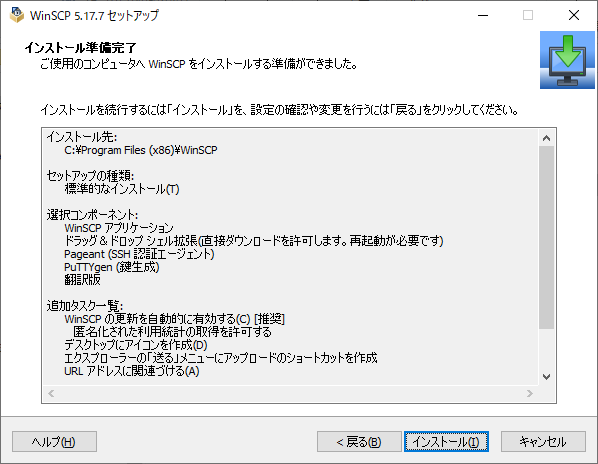
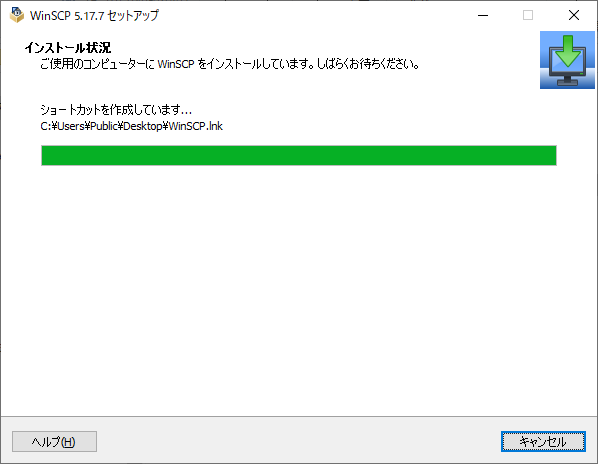
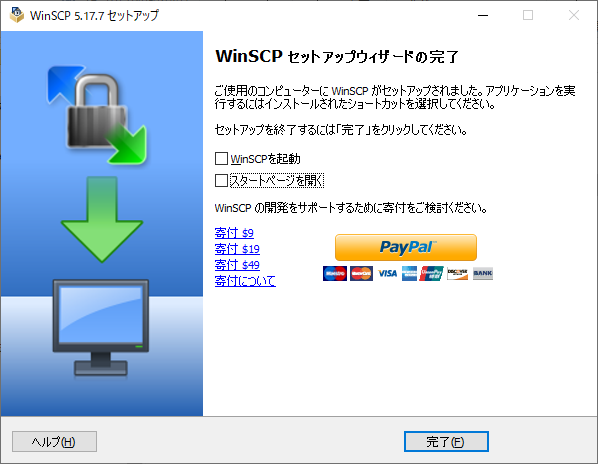
結果の出力
zoneファイルの結果の出力
dig @localhost ns.zazi.zuzeの実行結果を提出したいので、ファイルに出力しましょう。
|
1 2 3 |
dig @localhost wine.nom.zone > dig_o_01.txt とか dig @localhost zazi.zuze.zone > dig_o_02.txt |
この例は、wine.nom.zoneの場合
私の作った、zazi.zuze.zoneの場合です
結果ファイルの取得(準備)
IPアドレスの確認
ファイル取得が必要のため、CentOS(Linux)のIPアドレスを取得します。※windowsと同じなのかもしれませんが・・・
|
1 |
ip addr show |
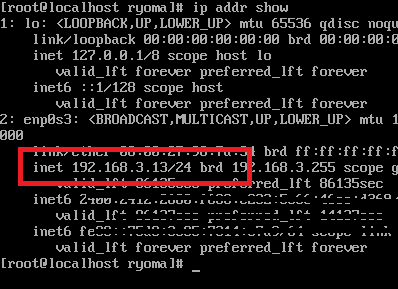
WinSCPの起動(WindowsOSの場合)
WinSCPを立ち上げてCentOS(Linux)に接続する必要があります。

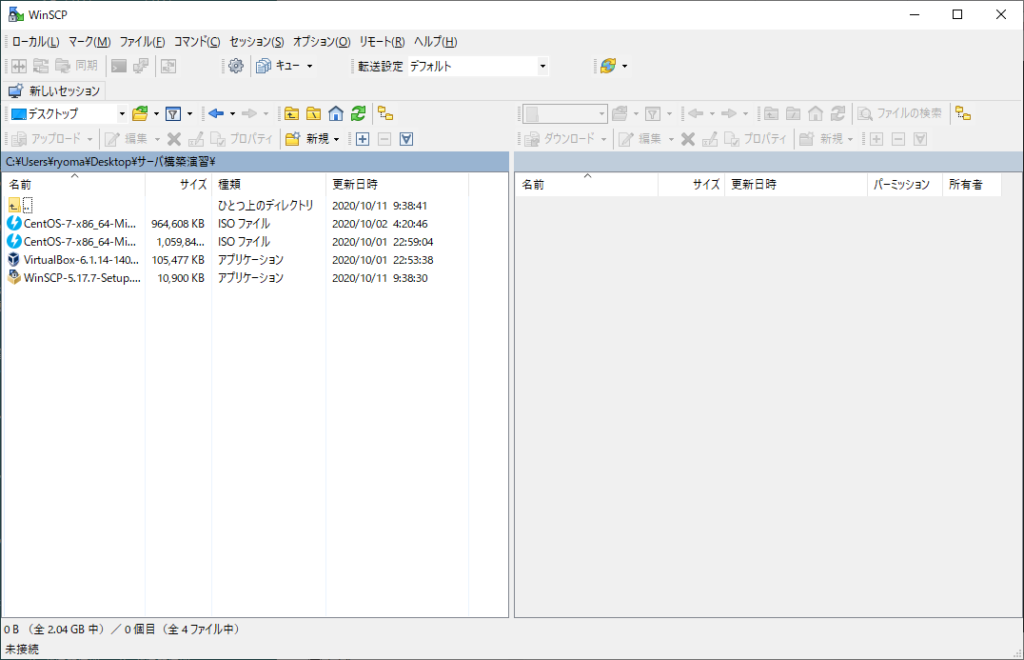
右がCentOS(Linux)側です
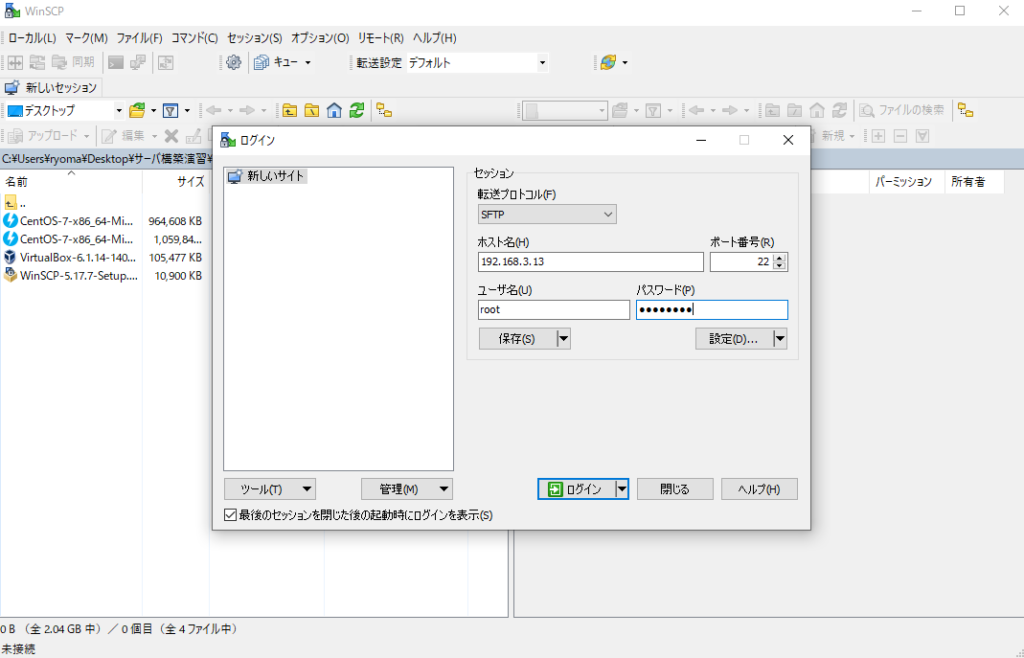
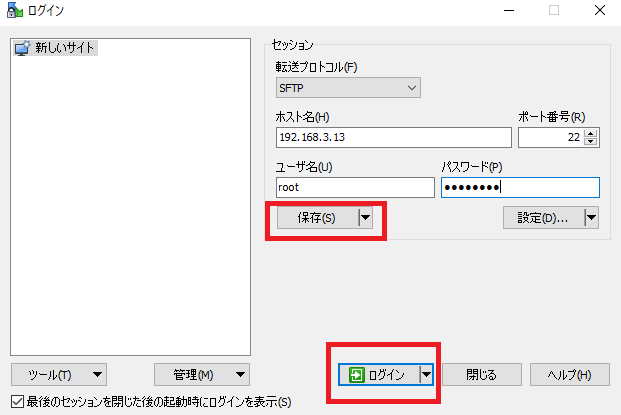
ユーザ名:root
※ここは、絶対rootにしてください
右がCentOS(Linux)側です
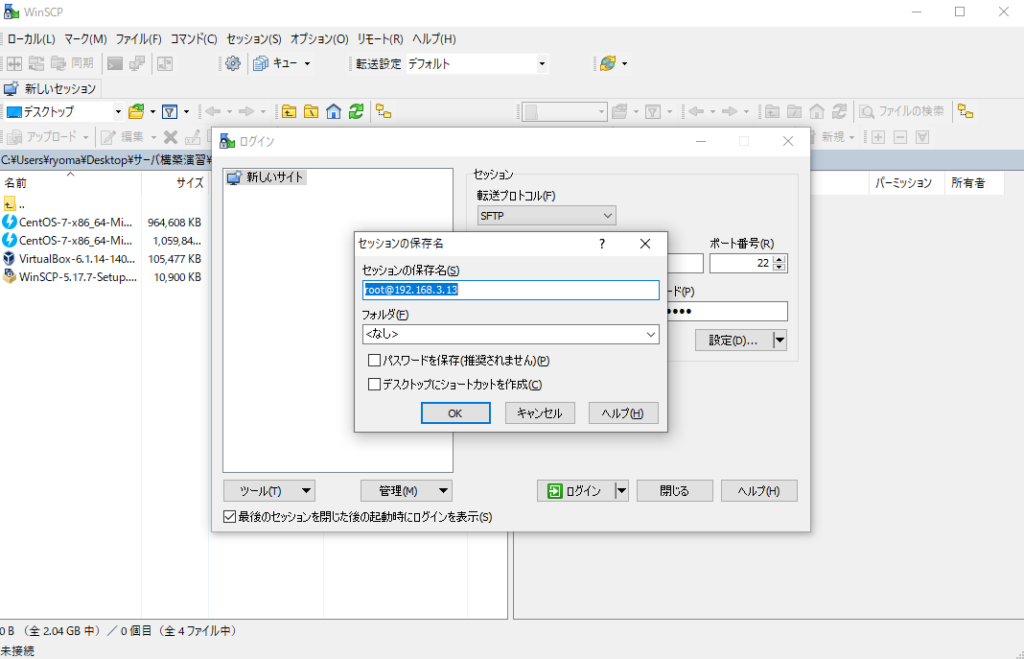
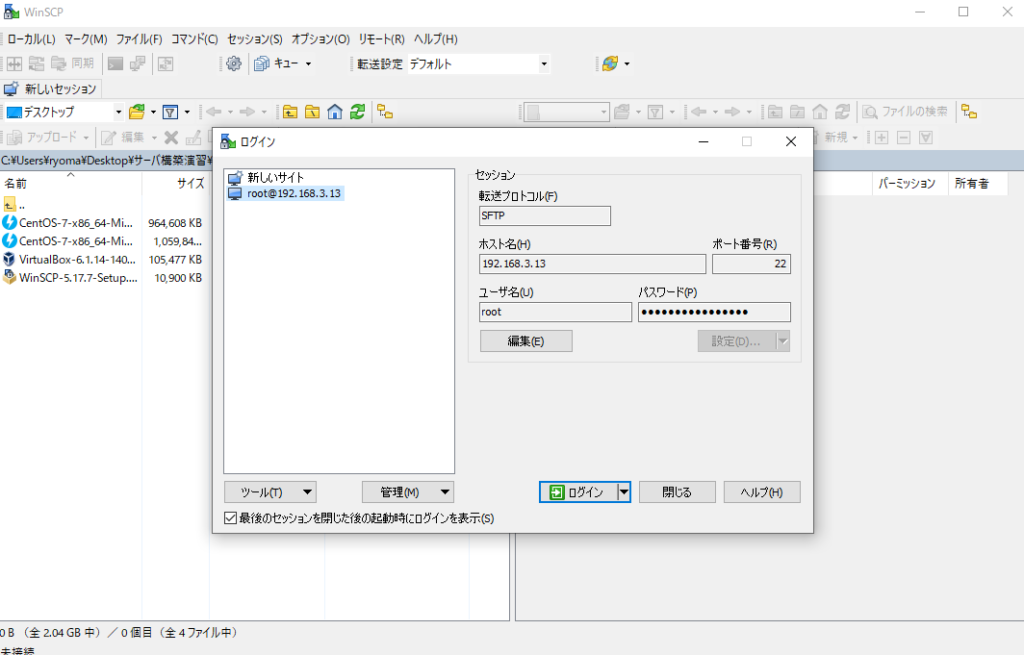
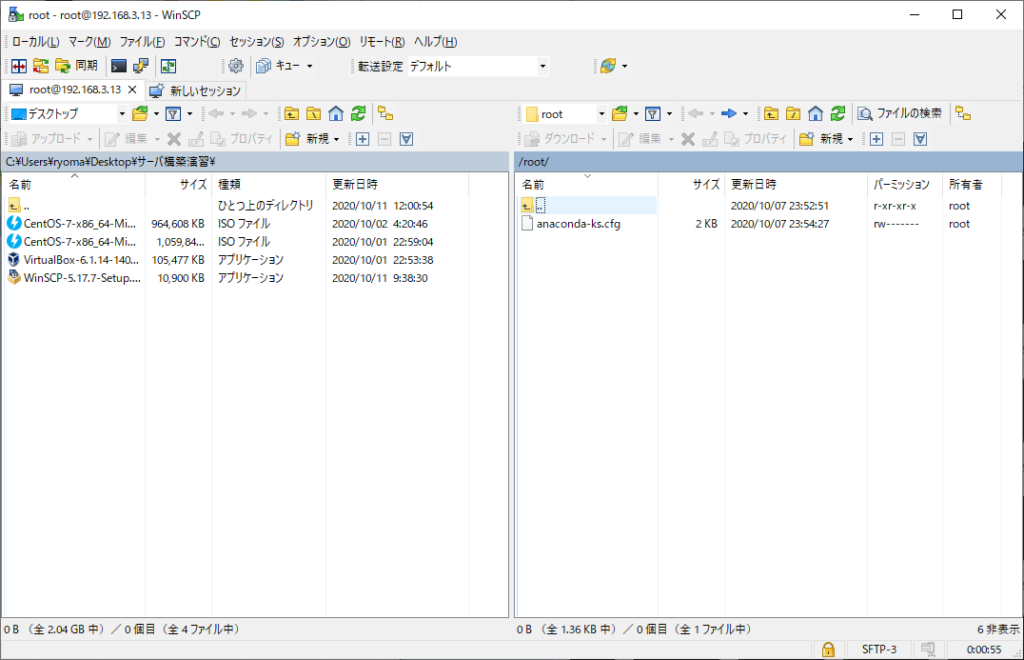
ファイル取得編(zoneファイル)※第4回用
ファイルはここにありますね。
/var/named/zazi.zuze.zone
※各自オリジナルのファイルが有るはずです。
取得方法(macOSの場合)
|
1 |
scp root@192.168.3.9:/var/named/zazi.zuze.zone . |
ファイルパス:zoneファイルが有る場所
最後の「スペース」と「.」これも必要です。
授業の説明の通り、自分のカレントディレクトリにコピーされてくるらしいので
取得方法(WindowsOSの場合)
ちょっと難しいですが、WinSCPの右側のフォルダのところをダブルクリックで進んでいきます。
「..」をダブルクリックするとひとつ上のフォルダに移動します。
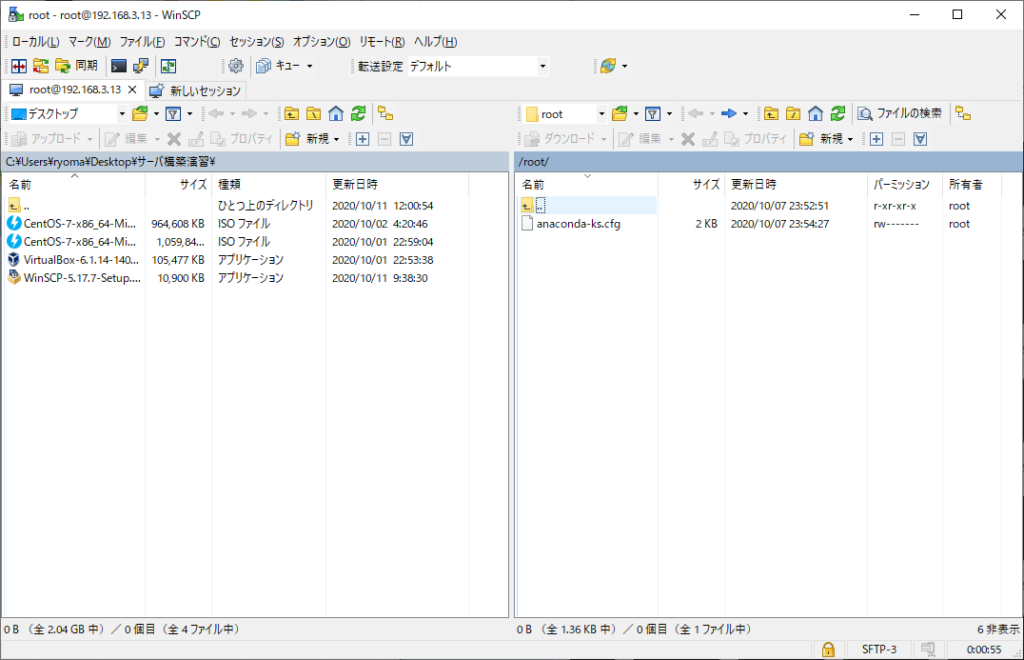
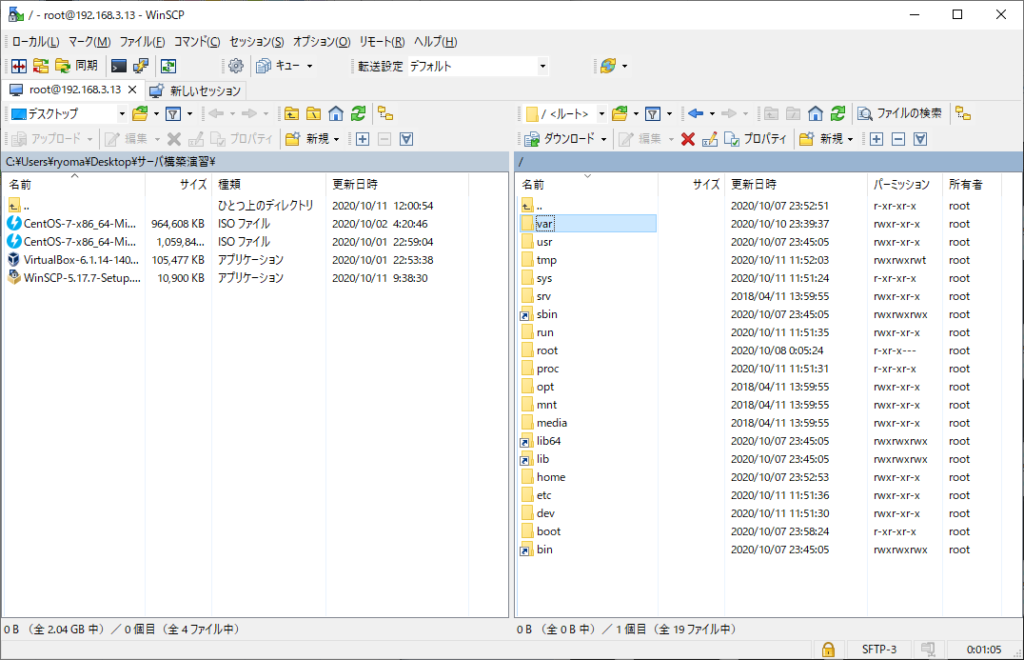
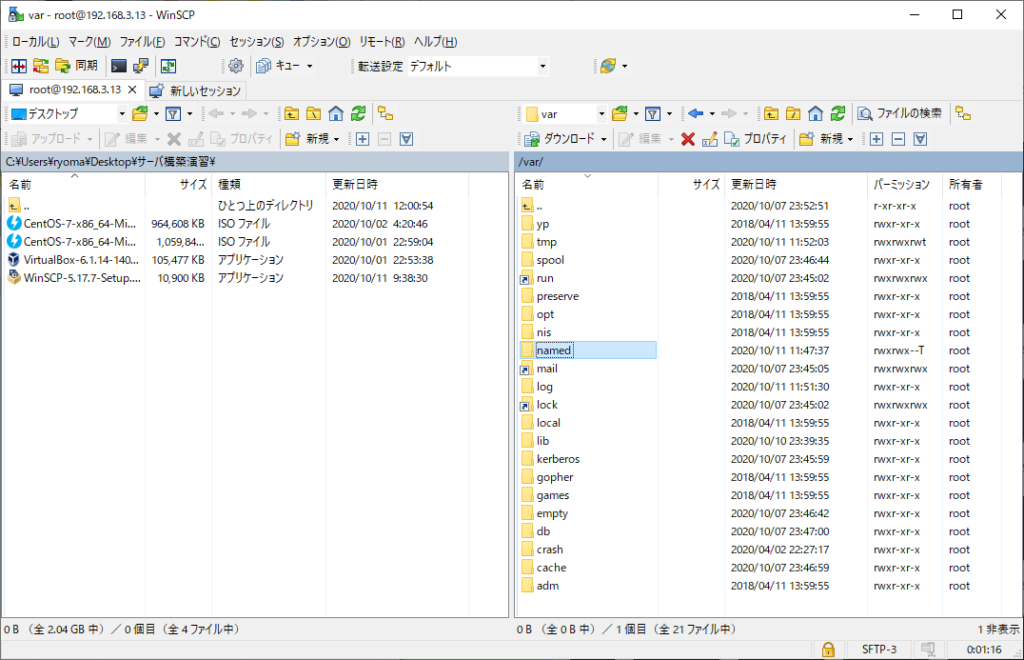
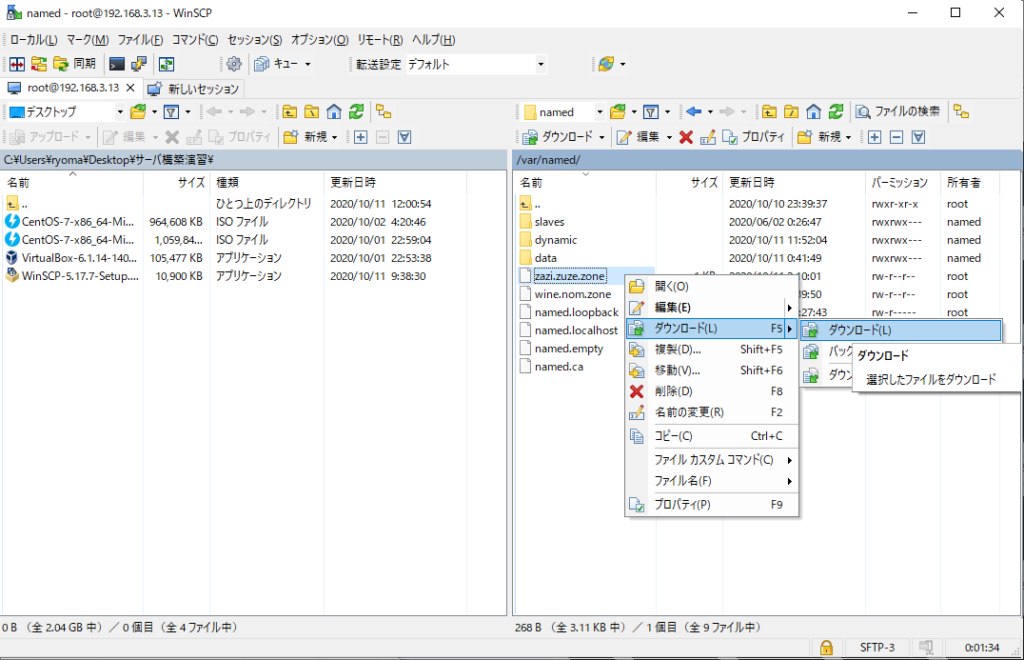
変な話、Windowsでファイル作って、CentOS(Linux)にファイル転送するという手も…
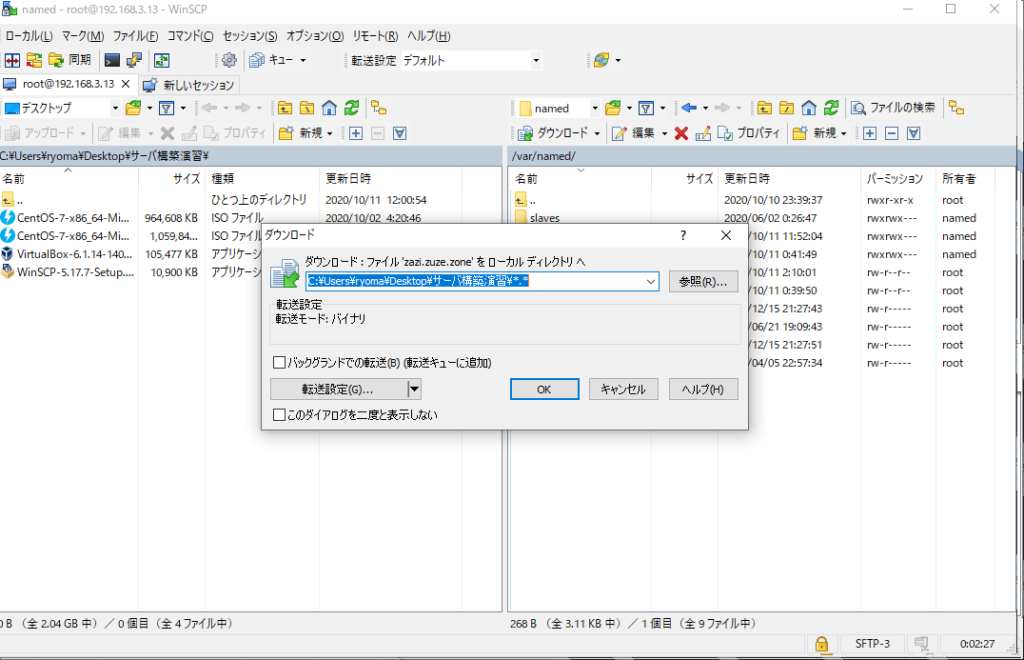
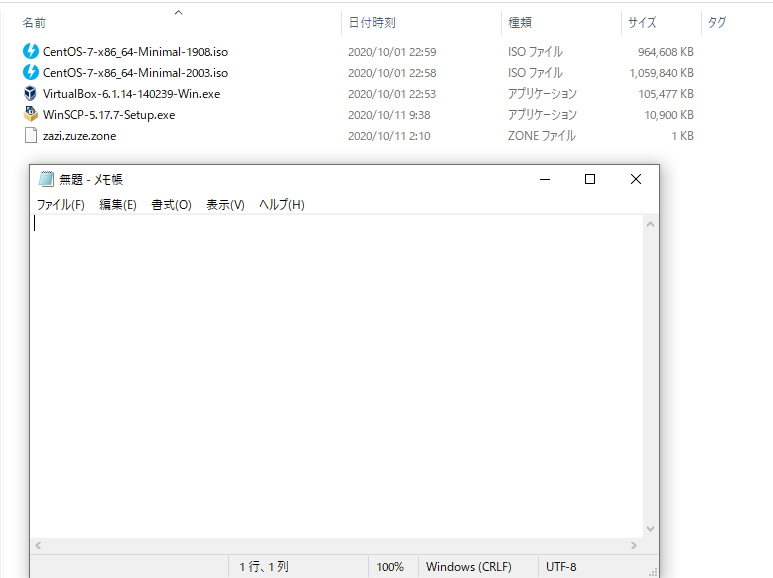
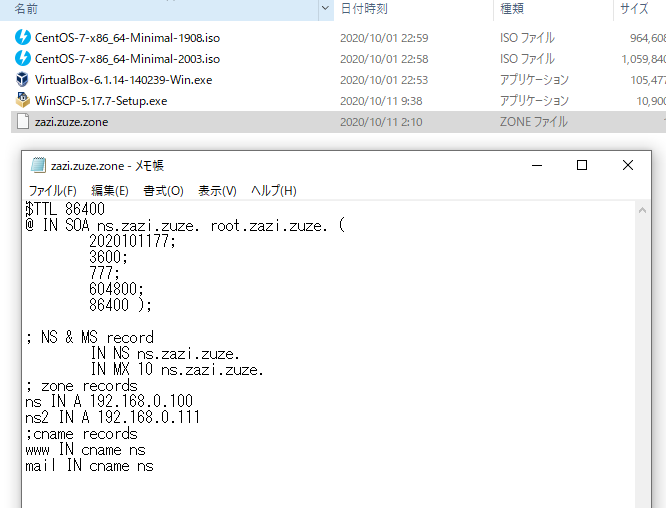
ファイル取得編(digの結果)※第4回用
dig @localhost zazi.zuze.zone > dig_o_02.txt
のファイル「dig_o_02.txt」を取得しましょう
パスを指定しなかったので、ホームにありそうです。
/home/ryoma(ユーザ名)/dig_o_02.txt
取得方法(macOSの場合)
|
1 |
scp root@192.168.3.9:/dig_o_02.txt . |
取得方法(WindowsOSの場合)
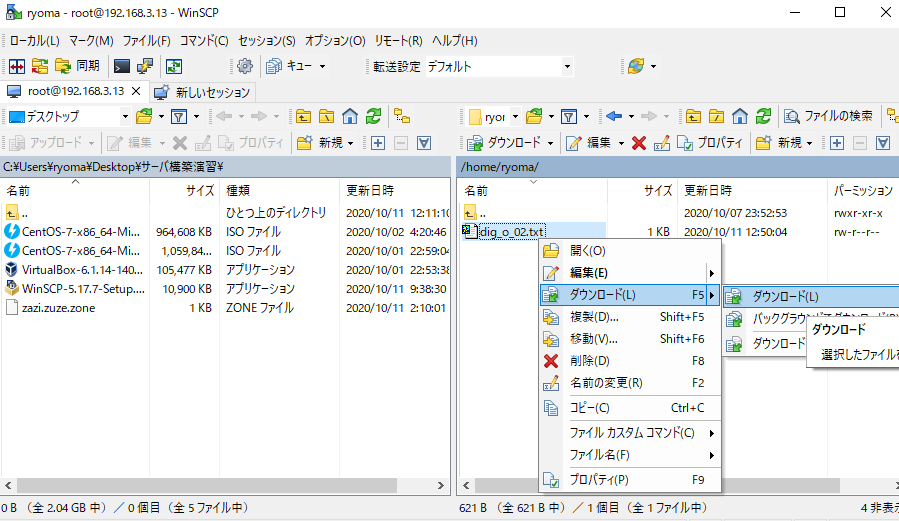
ファイル取得編(named.conf)※第3回用
第3回用に、こちらのファイルも拾っておきましょう。
場所は:etc/named.conf
※もう見たくないファイルかもしれませんね…
取得方法(macOSの場合)
|
1 |
scp root@192.168.3.9:etc/named.conf . |
取得方法(WindowsOSの場合)
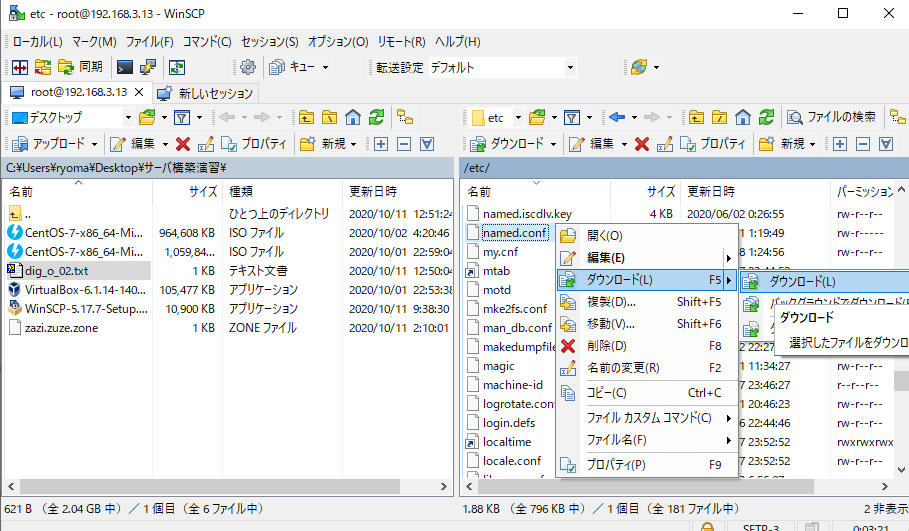
提出の仕方
周りの人の提出物を見てみましょう
既に提出されている方々の出し方を参考にしてみましょう!!
基本的には、取得したファイルをメモ帳で開いて、それを貼り付ければよいかと思います。
まとめ

- 第4回用:zoneファイルの取得を行いました
- 第4回用:digコマンドの結果ファイルの取得を行いました
- 第3回用:named.confファイルを取得しました
やっと半分終わりましたね…メールサーバ作るんですよね?確か。



サーバ構築演習だけは苦戦しまくりこのサイトにすごく助けられています。
本当にありがとうございます。